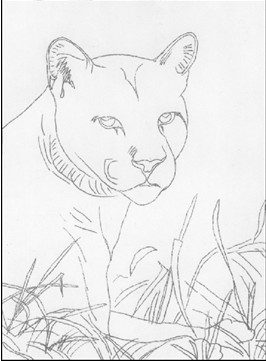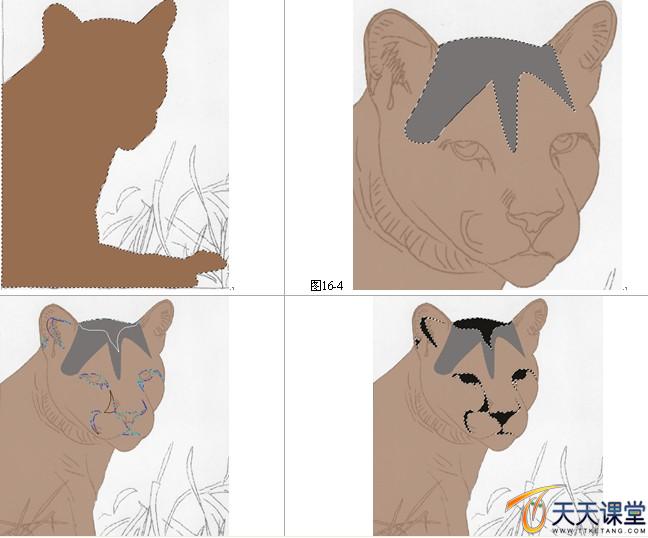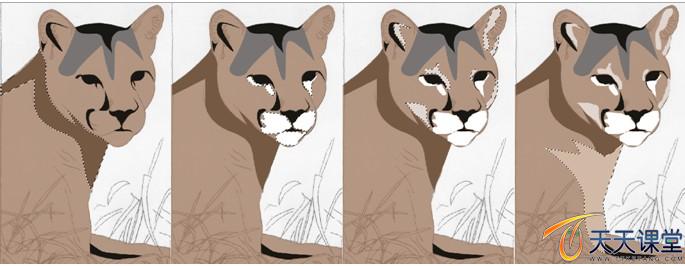狮王与美女中狮王的的绘制…
狮王与美女中狮王的的绘制……[转自]http://68ps.5d6d.com/thread-15038-1-1.html打开附盘中“图库\第16章”目
狮王与美女中狮王的的绘制……
[转自]http://68ps.5d6d.com/thread-15038-1-1.html

打开附盘中“图库\第16章”目录下名为“狮子线稿.jpg”的文件,如图16-1所示。
利用和工具,根据线描稿绘制并调整出整体轮廓路径,如图16-2所示。
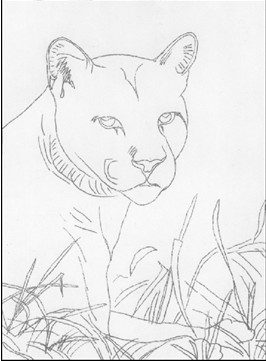
在【路径】面板中双击“工作路径”,在弹出的【存储路径】对话框中直接单击按钮,将路径以“路径 1”保存,以备后用。
新建“图层 1”,按+键将路径转换为选区,然后填充褐色(R:152,G:110,B:80),如图16-3所示。
在【路径】面板中单击按钮,新建“路径 2”。
将“图层 1”的【不透明度】参数设置为“70%”,利用和工具,在狮子头上绘制路径,然后按+键将路径转换为选区,新建“图层 2”并填充灰色(R:152,G:110,B:80),如图16-4所示。
在【路径】面板中单击按钮,新建“路径 3”,利用和工具根据线描稿绘制出如图16-5所示的路径。按+键将路径转换为选区,然后填充黑色,如图16-6所示。
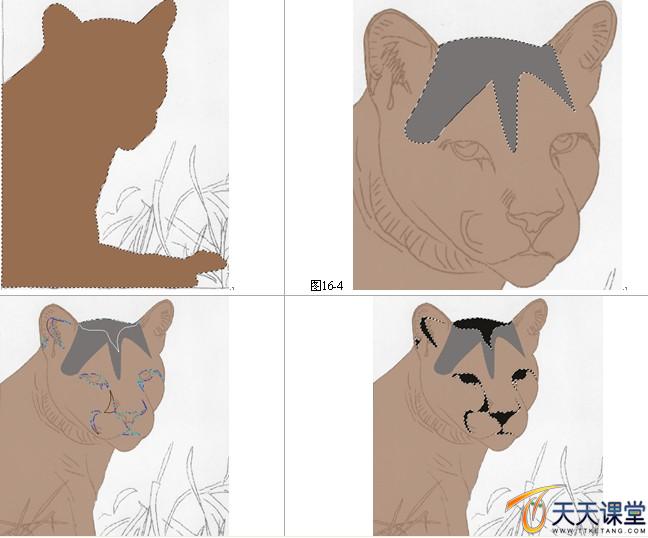
使用与步骤7相同的绘制方法,依次新建路径并绘制出如图16-7所示的明暗结构图形。
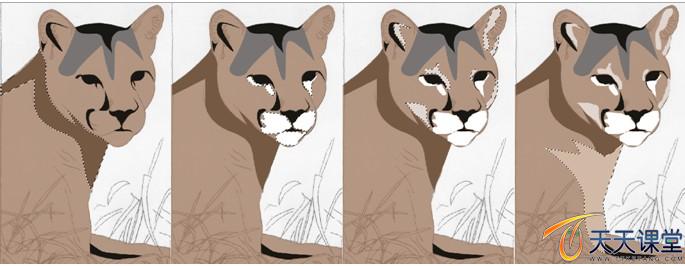
利用工具再简单地绘制出结构的亮部区域,如图16-8所示。
将“图层 1”的【不透明度】参数设置为“100%”,然后将“图层 2”合并到“图层 1”中。
执行【滤镜】/【杂色】/【添加杂色】命令,参数设置如图16-9所示。
更多精彩内容分享下面的链接吧!
http://d.namipan.com/d/e4a23a2dc ... 7c8ffaf837500e8ca01
本贴转自天天课堂,更多精彩值得点击!??www.ttketang.com<!--++ plugin_code qcomic begin--> <!--++ plugin_code qcomic end-->